Лекция 2. оформление слайдов. режимы представления слайдов. редактирование презентации.
Режимы представления слайдов
Режим Обычный
В PowerPoint 2003 режимы представления слайдов можно переключать с помощью меню Вид или на панели Структура презентации (рис.1). В PowerPoint 2007 кнопки переключения режимов представления слайдов находятся на строке состояния (рис.2). По умолчанию PowerPoint открывает любую презентацию, независимо от метода ее создания в режиме отображения Обычный  (кнопки переключения режимов для PowerPoint 2003 показаны на рис.1, для PowerPoint 2007 на рис.2). Этот режим очень удобен для создания и редактирования слайдов. У него есть только один серьезный недостаток — невозможно увидеть изображение всей презентации на экране в более — менее крупном масштабе. Но зато любой произвольный слайд можно рассмотреть во всех деталях. В режиме Обычный окно программы разбито на три части, каждая из которых занята соответствующей областью — Слайд, Примечания и Структура презентации.
(кнопки переключения режимов для PowerPoint 2003 показаны на рис.1, для PowerPoint 2007 на рис.2). Этот режим очень удобен для создания и редактирования слайдов. У него есть только один серьезный недостаток — невозможно увидеть изображение всей презентации на экране в более — менее крупном масштабе. Но зато любой произвольный слайд можно рассмотреть во всех деталях. В режиме Обычный окно программы разбито на три части, каждая из которых занята соответствующей областью — Слайд, Примечания и Структура презентации.
Большую, центральную часть экрана занимает панель Слайд (рис.1), на которой представлен общий вид текущего слайда презентации. Под этой панелью расположена вторая панель Примечания, на которую можно вводить пояснительный текст к слайду, используя для этой цели простой текстовый редактор.
Третья часть — панель Структура презентации — наиболее многофункциональна и, следовательно, полезна. Она состоит из двух альтернативных вкладок — Структура и Слайды. По умолчанию на панели отображается вкладка Структура. В режиме Обычный на ней размешается нумерованный список всех слайдов презентации, для каждого из которых приводится его уменьшенное изображение. На вкладке Структура общая структура презентации также представлена нумерованным списком, каждый пункт, которого соответствует отдельному ее слайду. Основное назначение вкладки Структура — облегчить пользователю работу с организацией создаваемой им презентации. Окно программы PowerPoint 2003 в режиме Обычный представлено на рис.11(PowerPoint 2007рис.12).

Рис.11 Окно программы PowerPoint 2003в режиме Обычный.

Рис .12 Окно программы PowerPoint 2007 в режиме Обычный.
Режим Сортировщик слайдов
Чтобы увидеть общий вид всей презентации, нужно перейти в режим Сортировщик
слайдов  (вPowerPoint 2003 на панели Структура презентации, в PowerPoint 2007 в строке состояния). В режиме Сортировщик слайдов на экран выводятся небольшие эскизы всех слайдов презентации, равномерно распределенные в несколько строк. В режиме Сортировщик слайдов удобно проверять всю презентацию на однородность примененного к каждому из слайдов дизайна и согласованность их цветовых схем. Рабочая среда этого режима позволяет выполнять следующие операции: изменять порядок следования слайдов, добавлять и удалять слайды, управлять эффектами смены кадров, добавлять на слайды анимацию, звук, а также просматривать созданные эффекты. Под слайдами, содержащими эффекты, появляются соответствующие пиктограммы и примечания.
(вPowerPoint 2003 на панели Структура презентации, в PowerPoint 2007 в строке состояния). В режиме Сортировщик слайдов на экран выводятся небольшие эскизы всех слайдов презентации, равномерно распределенные в несколько строк. В режиме Сортировщик слайдов удобно проверять всю презентацию на однородность примененного к каждому из слайдов дизайна и согласованность их цветовых схем. Рабочая среда этого режима позволяет выполнять следующие операции: изменять порядок следования слайдов, добавлять и удалять слайды, управлять эффектами смены кадров, добавлять на слайды анимацию, звук, а также просматривать созданные эффекты. Под слайдами, содержащими эффекты, появляются соответствующие пиктограммы и примечания.
В PowerPoint 2003 в режиме Сортировщик слайдов есть дополнительная панель инструментов Сортировщик слайдов (рис.13), содержащая кнопки для применения анимационных эффектов и эффектов, сопровождающих смену слайдов.

Рис13. Панель Сортировщик слайдов PowerPoint 2003
В PowerPoint 2007 другие режимы просмотра слайдов выбираются на Ленте с вкладкой Вид в группе Режимы просмотра презентации (рис. 14).
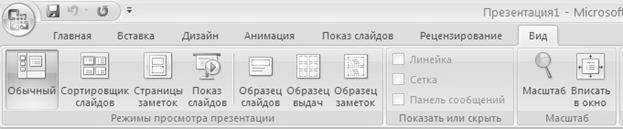
Рис.14
Рассмотрим дополнительные режимы просмотра слайдов.
¦ Страницы заметок.Назначение этого режима просмотра — создание заметок, облегчающих жизнь просмотра презентации докладчику в процессе проведения презентации.
¦ Образец слайдов.В этом режиме просмотра обеспечивается изменение дизайна и макета образцов слайдов, обеспечивающих изменение оформления всех слайдов.
¦ Образец выдач.В этом режиме просмотра обеспечивается изменение дизайна и макета образцов материалов, выводимых на печать.
¦ Образец заметок.При переходе в этот режим просмотра обеспечивается переход к образцам заметок, обеспечивающих изменение оформления всех заметок слайдов.
Режим Показ слайдов
Режим Показ слайдов позволяет просматривать готовую презентацию как слайд-
шоу — на весь экран демонстрируется один слайд, который затем сменяется следующим, и так они чередуются, пока все слайды презентации не будут показаны. Для PowerPoint 2003 запустить этот особый режим отображения можно тремя способами: через меню Показ слайдов выбрать из списка Показ слайдовили нажать , или на панели Структура презентации нажать на кнопку  . Для PowerPoint 2007 запустить этот особый режим отображения можно тремя способами: на Ленте Показ слайдов или нажать , или в Строке состояния нажать на кнопку
. Для PowerPoint 2007 запустить этот особый режим отображения можно тремя способами: на Ленте Показ слайдов или нажать , или в Строке состояния нажать на кнопку  .
.
В PowerPoint в режиме Показ слайдов также имеет свою собственную небольшую панель инструментов, состоящую из четырех кнопок. 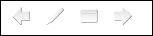
Эта панель появляется в нижнем левом углу экрана через несколько секунд после того, как туда будет помешен указатель мыши. Используются кнопки этой панели для управления показом слайдов. Кроме того, управлять работой программы в режиме Показ слайдов можно с помощью команд контекстного меню. Вызывается оно во время просмотра слайдов обычным способом — щелчком правой кнопки мыши в любом месте экрана. Выйти из режима слайд-шоу проще всего, нажав клавишу . Режим Показ слайдов очень полезен для оценки проделанной работы и проведения самой презентации, однако редактировать что-либо в презентации в этом режиме нельзя.
Режим Просмотр примечаний
Режим Просмотр примечаний предназначен для ввода заметок к слайдам или для их редактирования. В принципе, добавлять или изменять примечания докладчика можно и в режиме Обычный, в области Примечания. Тем не менее разработчики приложения PowerPoint создали для этих целей отдельный режим. Дело в том, что форматирование, применяемое к примечаниям, в режиме Обычный не всегда отображается правильно, а в режиме Просмотр примечаний подобных погрешностей никогда не бывает. Это единственный из всех режимов просмотра, для запуска которого не предусмотрена специальная кнопка на панели режимов. Поэтому для PowerPoint 2003 перейти в этот режим можно только посредством выбора команды меню Вид ® Страницы заметок.
Для PowerPoint 2007 на Ленте выбрать вкладку Вид и щелкнуть по пиктограмме  . В этом режиме отображается отдельная страница для ввода текста примечаний к каждому слайду. Если текст занимает больше чем страницу, то текстовое поле соответствующим образом расширяется. Текст примечаний можно распечатывать, добавлять новые текстовые блоки или графику, но изменять сам слайд в режиме Просмотр примечаний нельзя.
. В этом режиме отображается отдельная страница для ввода текста примечаний к каждому слайду. Если текст занимает больше чем страницу, то текстовое поле соответствующим образом расширяется. Текст примечаний можно распечатывать, добавлять новые текстовые блоки или графику, но изменять сам слайд в режиме Просмотр примечаний нельзя.
Вставка нового слайда
PowerPoint 2003
Для того чтобы вставить новый слайд в презентацию, нужно сначала выделить слайд, перед которым необходимо вставить новый. Вставлять слайд или группу слайдов можно как в режиме Обычный, так и в режиме Сортировщик слайдов. Но в режиме Сортировщик слайдов это делать удобнее, так как сразу видно, каким образом изменился внешний вид презентации. Выделив слайд, достаточно выполнить одно из следующих действий:
• нажать ;
• щелкнуть на кнопке Создать слайд 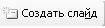 (это самая последняя кнопка на панели инструментов Форматирование);
(это самая последняя кнопка на панели инструментов Форматирование);
• выбрать команду меню Вставка ® Новый слайд.
После выполнения любого из трех предложенных выше действий на панели Слайд окна PowerPoint появится новый пустой слайд.
PowerPoint 2007
Для добавления слайдов в созданную презентацию необходимо, находясь на вкладке Главная, перейдите в группу команд Слайды, щелкните на пиктограмме Создать слайд  , затем в открывшейся панели выберите тип добавляемого слайда (здесь же выбирается компоновка нового слайда).
, затем в открывшейся панели выберите тип добавляемого слайда (здесь же выбирается компоновка нового слайда).
